2009年6月 Apple 開始 於iOS 3加入這同名的程式,雖然功能上沒有像在Mac 機般強勁,但已非常好用,到 iOS 5 的Spotlight 搜尋更加入了新的搜尋項目,令其搜尋範圍更全面,除了本機的內容非,更可搜尋互聯網及百科全書內容,可謂「一搜能尋天下事」,成為我最喜愛的iOS 功能之一,值得與大家分享有關的應用。
設定:我經常在「資訊管理五常法」的培訓中提及「常組織」的做法,大部分程式都須先作正確設定,用家才可在應用中得心應手。Spotlight 搜尋的設定步驟如下:
- 在iOS裝置(iPhone、iPad、iPod Touch)上,按<設定> -> <一般> ->
,會見到如「聯絡資訊」、「應用程式」、「郵件」等iOS功能,Spotlight 會依這排行次序作搜尋結果顯示的先後依據。 - 按著右邊三條Bar 的圖符,依照個人的需要作優先次序的排列而拉上拉落作調整。例如我會將經常用的「聯絡資訊」、「應用程式」、「郵件」等排先,將不常用的「視訊」、「有聲備忘錄」等排後,甚至關閉一些自己根本不用的功能,例如「有聲書」、Podcast等,以提升搜尋速度。
- 完成後可離開設定。
設定好後,我經常在以下情況使用Spotlight 搜尋:
- 搜尋聯絡資訊
在iPhone 的電話功能中,除了一些經常會打電話或以短訊聯絡的人會被編入「經常聯絡資訊」中,當需要找其他聯絡人資訊時,我喜歡用Spotlight 搜尋,基本上當輸入頭一二個字母,便可找到目標,比較經「聯絡資訊」搜尋為方便。 - 搜尋程式
我的iOS 裝置都安裝了很多程式,已購入(當然大部分是以零價格購入)的程式數量是所有可用的資料夾也裝不下,有時想用某一程式時,我會經Spotlight 搜尋,只須輸入頭一二個字,便可找到目標程式,一按進入,十分方便。 - 搜尋電郵
我在使用中的電郵戶口有七個,有二個是不同公司戶口,有些是私用戶口,也有些是培訓用的戶口。有時我要搜尋一些電郵時,會用Spotlight 搜尋輸入關鍵字,Spotlight 搜尋便會搜尋出所有戶口中符合關鍵字的電郵,比較進入不同電郵戶口中搜尋更為快捷。 - 搜尋訊息
在Spotlight 搜尋中輸入關鍵字,也可輕易搜尋出相關訊息(SMS)。 - 搜尋語音備忘錄
我也在有需要時用「語音備忘錄」口述記錄一些不方便用筆或輸入文字的情況,iOS 裝置預設是以日期及時間標籤該語音檔案,建議錄音後即更改標籤至適當或自定以適切文字標籤之。當使用Spotlight 搜尋時,只須輸入標籤,便可搜尋得到符合標籤的語音備忘錄。 - 搜尋音樂
iOS 5開始,原有的iPod 已改名為「音樂」,內裡的所有歌曲樂曲,可經Spotlight 搜尋後播放。 - 搜尋視訊
iOS 裝置中的視訊,也可經Spotlight 搜尋出來。 - 搜尋有聲書、Podcast
若 iOS 裝置中儲了有聲書、Podcast,也可經 Spotlight 搜尋出來。 - 搜尋網頁
當輸入欲搜尋的關鍵字後,只需選按「搜尋網頁」,便可啟動Google 搜尋器作搜尋,與打開Google 搜尋器的網頁相同。 當進入Google後,可選擇 圖片Images、地方資訊Places、 新聞News、網誌Blogs、視訊Video、書籍Books、YouTuble等範疇作搜尋。 - 搜尋Wikipedia
當我需要用維基百科全書查找資料時,我也喜歡用Spotlight 搜尋,只須輸入欲搜尋的關鍵字後,然後選按「搜尋Wikipedia」,便可進入「維基百科」網站瀏覽有關該關鍵字的資料,如須以其他文字顯示,可於左邊菜單中之其他語言中選按即可。
要進入「Spotlight 搜尋」,可用以下方法:
- 在首頁時,只須按一次Home鍵,或用手指撥螢幕向右方。
- 在其他任何頁時,只須慢一點連按二次Home 鍵,按第一次回到首頁,按第二次便可進入Spotlight 搜尋頁。
在Spotlight 搜尋頁中,按Home鍵或用手指撥螢幕向左方,即可回到首頁。
換句話說,無論我想搜尋任何資訊,包括iOS 裝置中的十一種資訊 、互聯網世界上的任何資訊(包括圖片、視訊、地圖、書籍、新聞、網誌 及YouTuble等)及知識(百科全書),均可使用Spotlight 搜尋進行一站式搜尋。
舉例,只要在Spotlight 搜尋上輸入:"Spotlight 搜尋",然後按「搜尋網頁」進入Google,便會在第一或二頁找到本文。如進一步選擇網誌Blogs,本文更會在第一頁出現啊。
大家不妨多嘗試,體驗其中方便之處。
延伸閱讀:
iOS 5 應用分享 (一) 軟件升級
iCloud 的應用分享 (二) 照片串流 Photo Stream 的妙用
iCloud 的應用分享 (一) 照片串流 Photo Stream
Apple iPhone/iPad/iPodTouch 如何升級至iOS 5 - 教學篇
歡迎支持這網誌文章的朋友加入為「追蹤者」,以示支持。
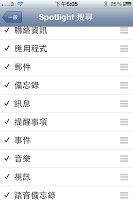















沒有留言:
張貼留言